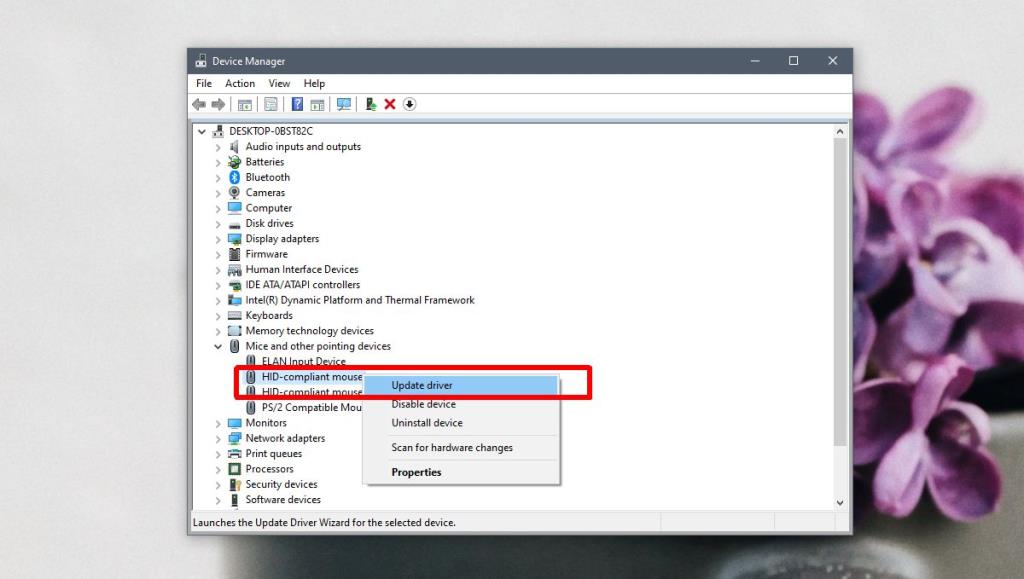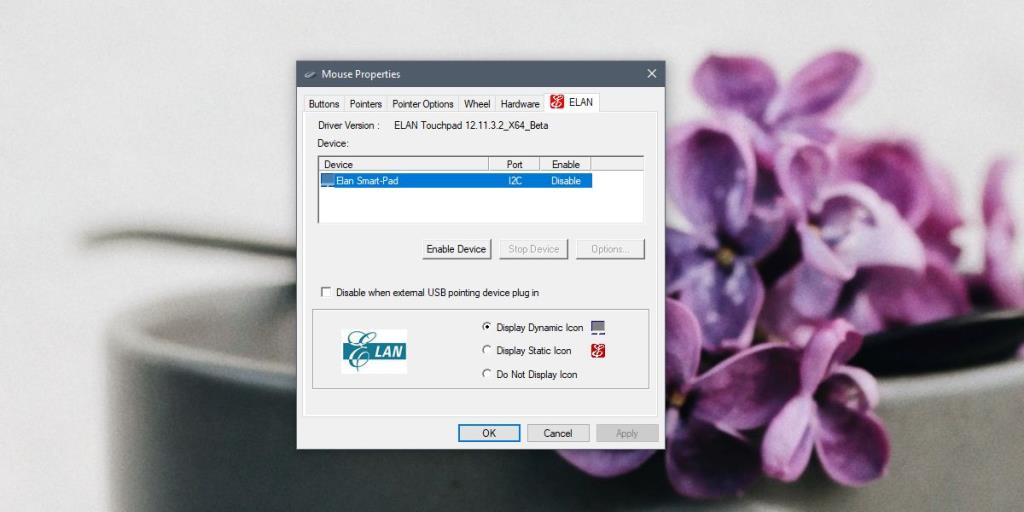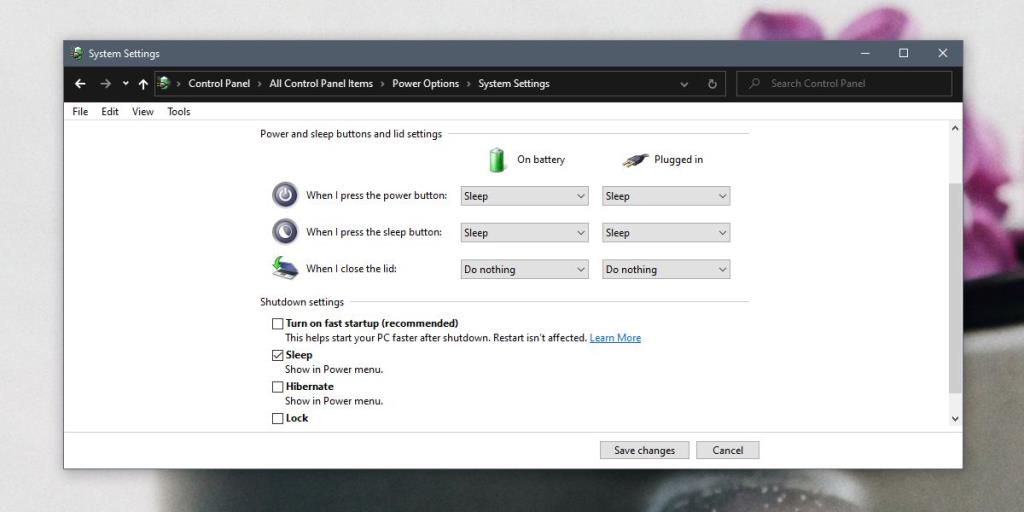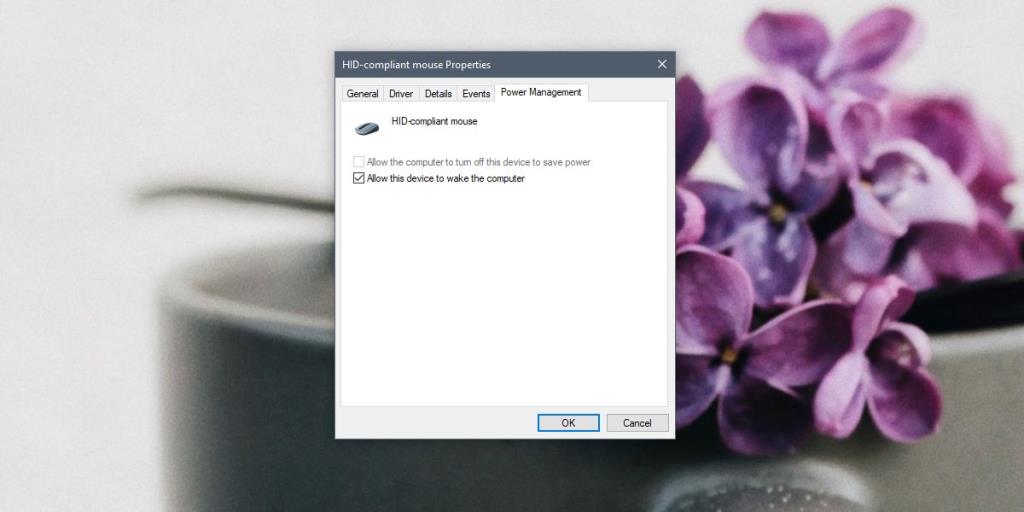Bagi pengguna akhir, kehidupan tanpa tetikus adalah mustahil. Walaupun anda mungkin lebih suka menggunakan papan kekunci sebanyak mungkin apabila menggunakan apl tertentu, tidak ada cara anda boleh menggunakan komputer Windows tanpa tikus kecil.
Ia adalah wajar bahawa tetikus perlu berfungsi dengan baik, dan luar biasa begitu. Sebarang ketinggalan akan mengecewakan pengguna pada hari yang baik, dan pada hari yang buruk, ia akan menjadikannya mustahil untuk bekerja atau bermain. Jika anda mengalami lag tetikus Windows 10, terdapat beberapa perkara yang boleh anda lakukan untuk menyelesaikan masalah tersebut.

Bagaimanakah anda membetulkan ketinggalan tetikus dalam Windows 10?
Tetikus, sama ada berwayar atau wayarles, boleh mula ketinggalan tetapi anda akan mendapati ia lebih bermasalah dengan peranti wayarles. Namun, jika tetikus berwayar anda ketinggalan, anda boleh mencuba beberapa pembaikan di bawah juga. Mereka akan sama berkesan.
Berikut ialah 10 pembetulan yang mungkin untuk masalah ketinggalan tetikus Windows 10
1. Periksa bateri
Ini adalah untuk tetikus tanpa wayar. Tetikus wayarles sama ada dicas atau ia berjalan pada bateri yang perlu ditukar. Caskan tetikus jika peranti semacam itu. Tukar bateri jika ia berfungsi.
- Balikkan tetikus anda dan semak panel yang boleh meluncur keluar.
- Luncurkannya keluar, dan keluarkan bateri di dalamnya.
- Gantikannya dengan bateri baharu yang bersaiz sepadan cth, gantikan bateri AA dengan bateri AA.
- Keluarkan dongle untuk tetikus, dan mulakan semula PC anda.
- Sambungkan dongle dan tetikus sepatutnya berfungsi seperti biasa.

2. Periksa pemacu: Synaptics, Elan, dan Generic
Windows 10 biasanya akan memasang pemacu generik untuk tetikus, atau ia akan disertakan dengan Synaptics. Pemacu tidak dikemas kini dengan kerap dan boleh menyebabkan masalah di bawah talian pada bila-bila masa. Adalah idea yang baik untuk mengetahui pemandu mana yang disyorkan untuk tetikus anda.
- Buka Pengurus Peranti .
- Kembangkan kumpulan peranti Tetikus dan peranti penunjuk lain .
- Klik kanan tetikus anda dan pilih Kemas Kini Pemacu daripada menu konteks.
- Benarkan Windows 10 memasang sebarang pemacu yang dicadangkan.
- Mulakan semula PC anda.
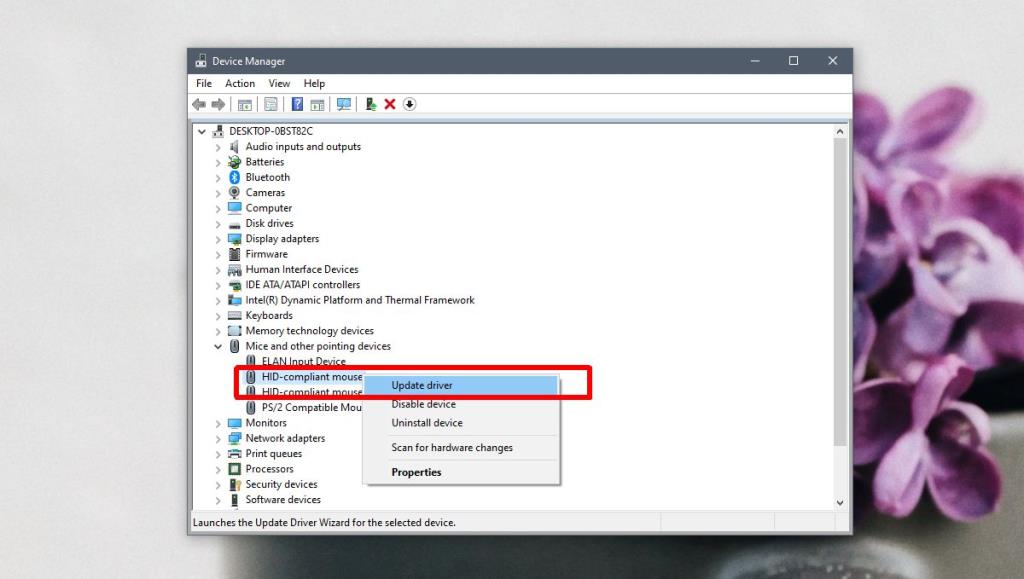
3. Semak pilihan pemacu tetikus
Jika anda mempunyai pemacu tetikus proprietari iaitu, Synaptics atau Elan dipasang, ia akan mempunyai tetapan tambahan yang perlu anda semak untuk membetulkan ketinggalan tetikus pada Windows 10.
- Buka Panel Kawalan .
- Pergi ke Perkakasan dan Bunyi .
- Pilih Tetikus .
- Semak tetingkap sifat tetikus untuk tab yang dipanggil Synaptics atau Elan .
- Terokai tetapan; ia mungkin membantu untuk melumpuhkan pad sentuh jika anda telah menyambungkan peranti penunjuk USB, atau apa-apa yang serupa.
- Mulakan semula PC selepas membuat perubahan.
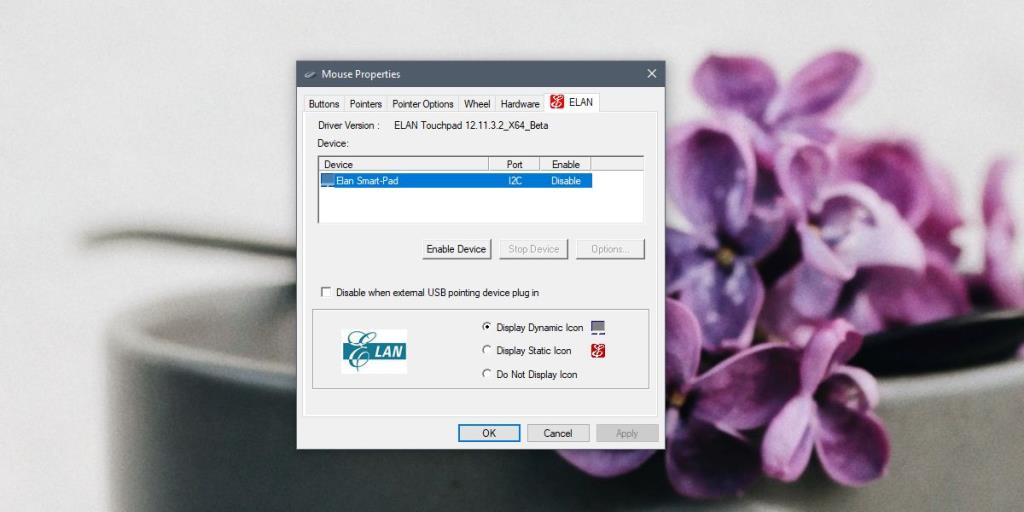
4. Lumpuhkan Permulaan pantas
Fast Startup ialah ciri Windows 10 yang, mengikut namanya, menjadikan memulakan PC anda dengan lebih pantas. Ia datang dengan kos; sistem anda tidak ditutup dengan betul apabila anda mematikannya. Pembaikan sementara adalah untuk memulakan semula PC anda. Perkara yang lebih kekal ialah melumpuhkan Permulaan pantas.
- Buka panel Pilihan Kuasa dalam Panel Kawalan.
- Klik 'Pilih perkara yang dilakukan untuk menutup tudung' dalam lajur di sebelah kiri.
- Klik ' Tukar tetapan yang tidak tersedia pada masa ini '.
- Tatal ke bawah, dan nyahtanda ' Hidupkan permulaan pantas (Disyorkan) ', dan klik Simpan perubahan.
- Mulakan semula PC anda.
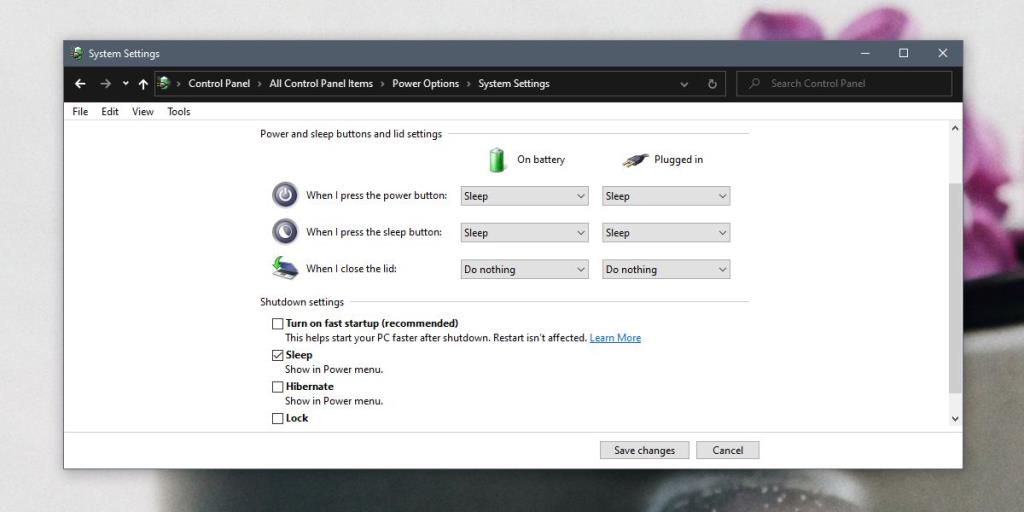
5. Nyahpasang/pasang semula tetikus
Menyahpasang dan memasang semula tetikus boleh membantu menyelesaikan ketinggalan.
- Buka Pengurus Peranti .
- Pergi ke kumpulan peranti Tetikus dan peranti penunjuk lain dan kembangkannya.
- Klik kanan tetikus anda dan pilih Nyahpasang peranti .
- Setelah dinyahpasang, keluarkan dongle yang anda gunakan untuk menyambungkan tetikus ke PC anda.
- Mulakan semula atau tutup paksa dan but PC.
- Apabila anda kembali ke desktop, sambungkan dongle ke PC anda.
- Windows 10 akan memasang pemacu sekali lagi dan lag akan hilang.
6. Tukar port
Komputer desktop dan komputer riba umumnya mempunyai dua jenis port USB; USB 2.0 dan USB 3.0. Kebanyakan port akan menjadi USB 3.0 tetapi tetikus anda mungkin tidak dapat menyokong kelajuan port.
Mula-mula, kenal pasti port USB pada PC/komputer riba anda. Setelah anda mengetahui port USB 2.0 yang mana, sambungkan dongle padanya dan mulakan semula PC anda.
7. Lag dalam permainan/apl
Jika tetikus anda berfungsi dengan baik pada desktop tetapi mula ketinggalan dalam apl atau permainan tertentu, anda tidak menghadapi masalah ketinggalan tetikus. Anda mempunyai apl atau masalah sumber sistem.
- Semak tetapan apl untuk permainan yang anda menghadapi masalah dan optimumkan apa-apa yang berkaitan dengan tetikus cth sensitiviti.
- Tingkatkan peruntukan memori. Sesetengah apl membenarkan pengguna memperuntukkan memori untuk apl tersebut. Tingkatkan ia sebanyak yang anda boleh.
- Kurangkan kadar bingkai. Yang ini khusus untuk permainan. Menurunkan kadar bingkai mungkin menjadikan tetikus berfungsi dengan lebih lancar.
- Cuba keluar dari mana-mana apl yang anda tidak gunakan semasa anda bermain permainan atau menggunakan apl yang mengalami ketinggalan tetikus. Membebaskan sumber sistem akan membantu mengurangkan ketinggalan.
8. Tanggalkan pemanjang dan hab
Jika anda menggunakan sejenis wayar sambungan untuk menyambungkan tetikus ke PC atau komputer riba Windows 10 anda, alih keluarnya dan sambungkan tetikus terus ke port. Begitu juga, jika anda menggunakan hab USB, keluarkannya dan sambungkan tetikus terus ke sistem anda sekali lagi. Mulakan semula selepas menukar port.
9. Pengurusan Kuasa untuk Tetikus
Tukar pilihan pengurusan kuasa untuk tetikus supaya Windows 10 tidak mematikannya untuk menjimatkan tenaga. Kadang-kadang, apabila ia mula berfungsi semula, ia tidak berfungsi juga.
- Buka Pengurus Peranti.
- Kembangkan kumpulan peranti Tetikus dan peranti penunjuk lain .
- Klik dua kali tetikus anda untuk membuka tetapannya.
- Pergi ke tab Pengurusan Kuasa.
- Nyahtandai 'Benarkan komputer untuk mematikan peranti ini untuk menjimatkan kuasa'.
- Mulakan semula PC.
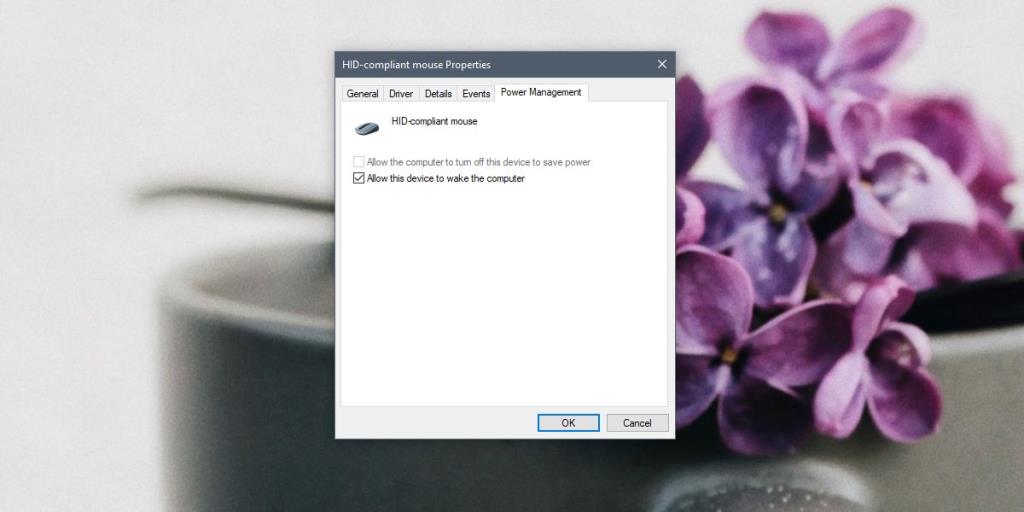
10. Cuba tetikus yang berbeza
Tetikus, seperti perkakasan lain, boleh pecah. Peranti tetikus moden sedikit lebih sensitif jika dijatuhkan. Cuba gunakan tetikus lain untuk melihat sama ada masalah itu hilang. Jika ia berlaku, anda mempunyai masalah perkakasan dan tetikus perlu diganti.
Yang manakah membetulkan ketinggalan tetikus anda?
Selang tetikus agak mudah untuk diselesaikan. Selalunya, pemacu yang betul adalah semua yang anda perlukan untuk menyelesaikan masalah dengannya dan secara amnya adalah idea yang baik untuk menggunakan pemacu proprietari dan bukannya pemacu generik. Malangnya Windows 10 tidak mempunyai penyelesai masalah untuk tetikus tetapi anda boleh cuba menjalankan penyelesai masalah perkakasan umum jika lag tidak hilang.